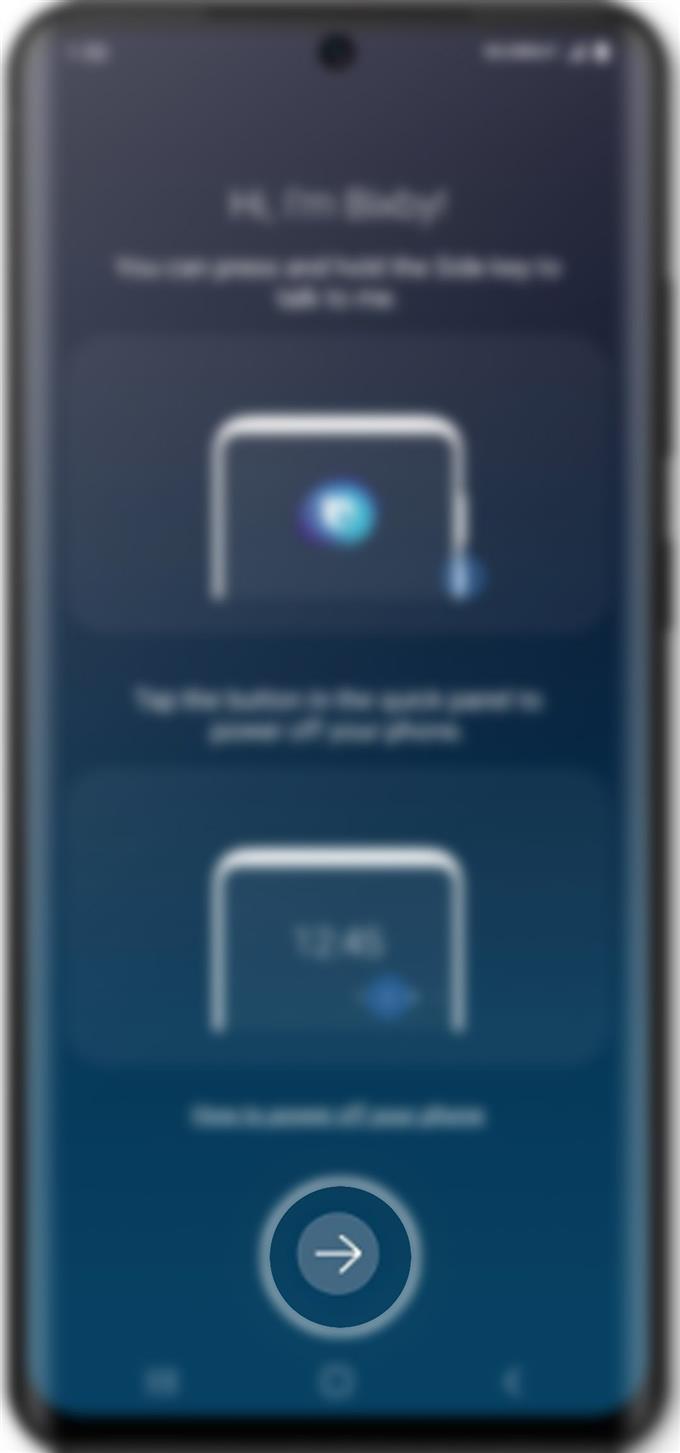Dla tych, którzy właśnie przeprowadzili migrację z iOS na Androida z nowym Samsung Galaxy S20 jako pierwszym urządzeniem z Androidem i potrzebują pomocy w korzystaniu z inteligencji głosowej Samsunga, w tym poście wyjaśniono, jak to skonfigurować. Czytaj dalej, aby dowiedzieć się, jak skonfigurować i zarządzać ustawieniami Bixby na Galaxy S20.
Jeśli Apple ma Siri, Samsung ma również swojego wirtualnego asystenta o nazwie Bixby. Od czasu pierwszego wydania na Galaxy S8 i S8 + coraz więcej osób korzysta z Bixby do wykonywania różnych zadań za pomocą wprowadzania głosu, tekstu lub dotyków. Dedykowany przycisk Bixby zazwyczaj znajduje się po lewej stronie telefonu, dzięki czemu użytkownicy mogą łatwo wywoływać Bixby w razie potrzeby.
Musisz mieć zarejestrowane konto Samsung, aby skonfigurować i używać Bixby na telefonie. To powiedziawszy, powinieneś skonfigurować jeden, jeśli jeszcze tego nie zrobiłeś.
Aby w pełni wykorzystać tę funkcję pomocy wywiadowczej, skorzystaj z tej prostej instrukcji.
Proste kroki, aby skonfigurować i zarządzać ustawieniami Bixby na Galaxy S20
Potrzebny czas: 8 minut
Poniższe kroki przedstawiają standardowy proces konfiguracji Bixby na nowym Samsungu Galaxy S20. Zapoznaj się z tym prostym przewodnikiem na wypadek, gdybyś jeszcze nie skonfigurował Bixby. Udostępniłem również zrzuty ekranu dla każdej z podanych procedur dla początkujących Androida, aby nie mieli trudności z nawigacją po ekranach. A oto jak to idzie.
- Uruchom Bixby, naciskając przycisk Bixby / Power przez kilka sekund.
Ekran Bixby załaduje się z kilkoma podstawowymi instrukcjami.

- Przeczytaj informacje, przewiń w dół i naciśnij ikonę Dalej.
Jest reprezentowany przez Strzałka w prawo w kręgu.

- Na następnym ekranie dotknij przycisku, aby zalogować się do konta Samsung.
Następnie zostaniesz poproszony o Zaloguj się wyskakująca wiadomość.

- Wpisz swój adres e-mail lub numer telefonu w podanym polu tekstowym, a następnie dotknij Dalej.
Upewnij się, że podałeś poprawne informacje.

- Wprowadź hasło do konta, a następnie dotknij Zaloguj się, aby kontynuować.
Musi to być to samo hasło, którego użyłeś do wpisanego adresu e-mail.
Jeśli zalogujesz się pomyślnie, nastąpi przekierowanie do ekranu Witamy w Bixby.

- Przewiń w dół i dotknij ikony Dalej, aby kontynuować.
Ta ikona jest reprezentowana przez Strzałka w prawo postać w kręgu, znajdującym się pod adresem e-mail.

- Przeczytaj i przejrzyj warunki korzystania z Bixby, a następnie stuknij w Przeczytałem i zgadzam się na wszystkie powyższe opcje.
Wszystkie pozostałe elementy w górnej części zostaną oznaczone.

- Stuknij ikonę Dalej, aby rozpocząć konfigurowanie Bixby.
Na następnym ekranie zobaczysz opcję dodania skrótu do Bixby na ekranie głównym.
Po prostu dotknij ikony znacznika wyboru, jeśli chcesz dodać skrót Bixby do ekranu głównego
Przybory
- Android 10, One UI 2.0 i nowsze
Materiały
- Galaxy S20, Galaxy S20 Plus, Galaxy S20 Ultra
A potem Bixby jest gotowy i gotowy do użycia.
Bixby obsługuje kilka języków, w tym angielski (brytyjski i amerykański), francuski, włoski, koreański, niemiecki, hiszpański i chiński mandaryński.
Oprócz nawigacji Bixby może także służyć do wykonywania połączeń telefonicznych, edytowania zdjęć, wysyłania wiadomości i pisania wiadomości e-mail. Jest również w stanie kontrolować niektóre inteligentne urządzenia domowe i urządzenia IoT (Internet przedmiotów), takie jak telewizory, inteligentne lodówki i inne urządzenia Samsung.
Bixby jest uważany za jednego z najmądrzejszych wirtualnych asystentów, jeśli chodzi o wykonywanie podstawowych funkcji z całym harmonogramem, słowami kluczowymi i łańcuchami działań. Zasadniczo działa poprzez słuchanie twojego głosu, interpretuje informacje, a następnie wykonuje i zwraca odpowiednią akcję.
I to wszystko obejmuje ten samouczek. Bądź na bieżąco, aby uzyskać obszerniejsze samouczki, porady i wskazówki, które pomogą Ci w pełni wykorzystać możliwości nowego smartfona Samsung Galaxy S20.
Możesz także sprawdzić nasze Kanał Youtube aby wyświetlić więcej samouczków wideo na smartfony i poradników dotyczących rozwiązywania problemów.
Przeczytaj także: Jak dostosować lub zmienić rozmiar czcionki Galaxy S20